Catálogo de Atributos
Los atributos serán utilizados en el Punto de Venta de Mostrador, y como anteriormente se mencionó, su finalidad es reducir el número de códigos de producto por el motivo de que varía en tamaño, color, etc (estas variaciones se definirán como atributo y el contenido como valor de atributo). Los pasos a seguir para crear este catálogo son:
- Entra en el menú Empresa>>Catálogo de Atributos (imagen 1)
- Da clic en
Agregar(imagen 2) - Escribe en nombre del atributo (por ejemplo Color) y llena con los colores que van a formar parte de tu producto, denominado valor de atributo. (como en el ejemplo de la imagen 3)
- Da clic en
Aceptar(imagen 3)
Imagen 1
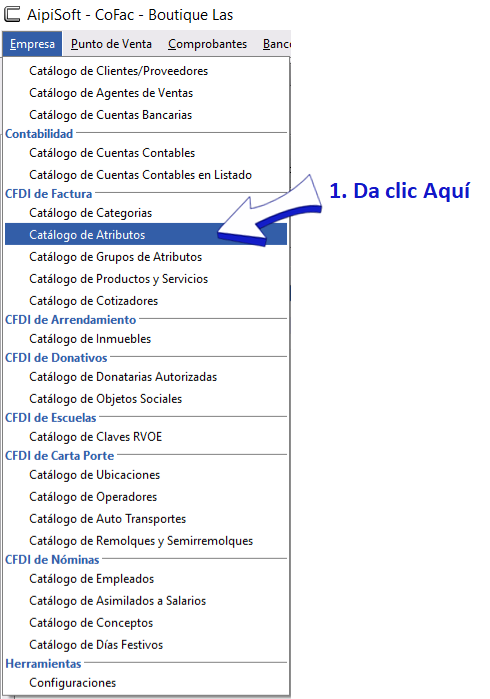
Imagen 2
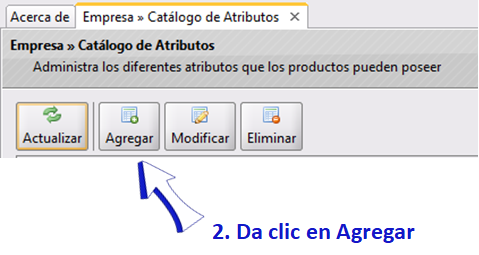
Imagen 3
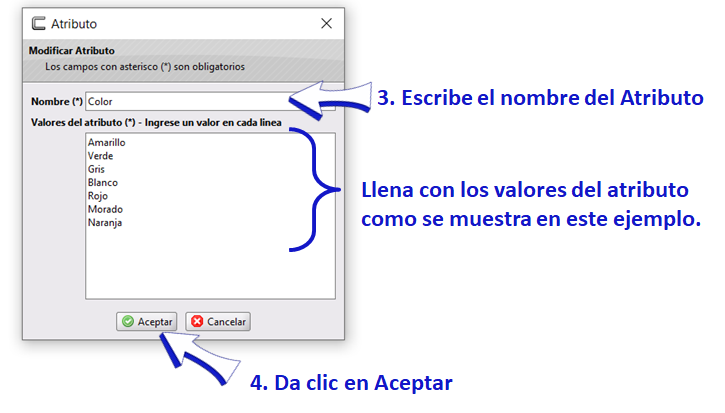
Podrás agregar los atributos que necesites repitiendo desde el paso 2 y los atributos se irán guardando en forma de lista como se muestra en la siguiente imagen:
Imagen 4
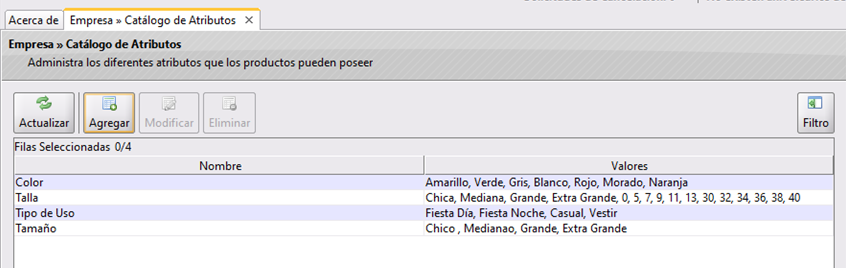
Grupo de Atributos
El agrupador de atributos, es una función para administrar los atributos de los productos, por ejemplo podríamos agregar un "Grupo de Atributos" denominado "Diseño" y los atributos que lo componen son: Talla y Color.
Para agregarlos, deberás primero tener tus Atributos, para después seleccionarlos y agregarlos en tu Grupo de Atributos, da clic en el menú Empresa>> Catálogo de Grupo de Atributos
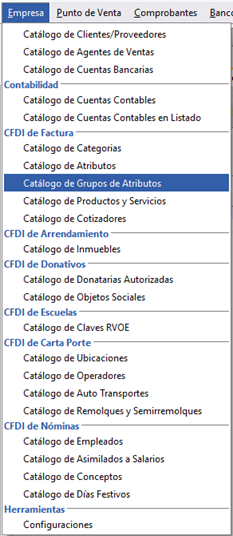
Da clic en Agregar
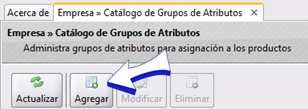
Se abrirá la ventana Grupo de Atributos en la que podrás capturar el nombre de tu Grupo, para este ejemplo le indicamos el nombre Diseño y da clic en el botón + para agregar los atributos:
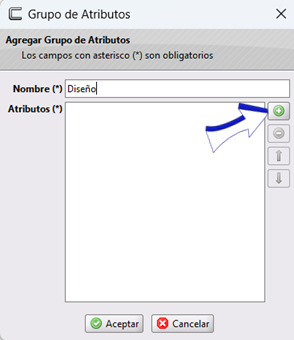
Se abrirá una la pequeña ventana Selector de Atributos en la que debes dar doble clic en el atributo deseado:
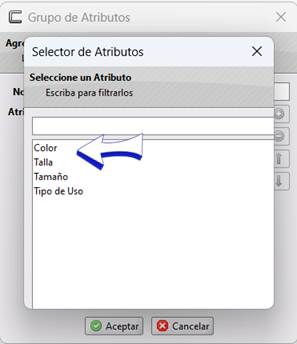
Repite los pasos dando clic nuevamente en el botón + para agregar el siguiente atributo, añadiendo de esta manera los que necesites:
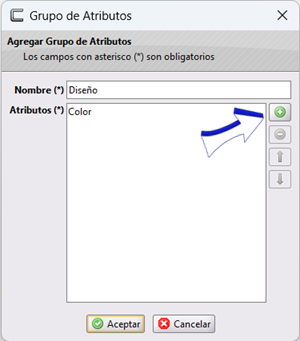
Al finalizar da clic en Aceptar

Tus Agrupadores se verán así:
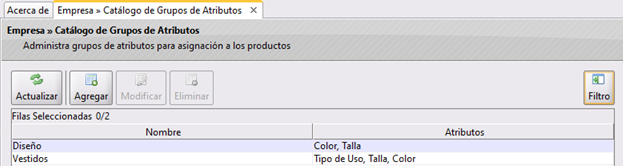
Modificar el Grupo de Atributos
Para modificar el Grupo de Atributos, selecciónalo dando clic sobre el que necesites y da clic en Modificar
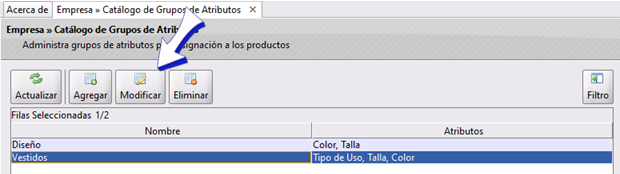
Observa los botones que se activan a la derecha. Podrás agregar más Atributos pulsando el botón + como se explicó en el tema anterior. Selecciona un atributo y da clic en - para eliminarlo:
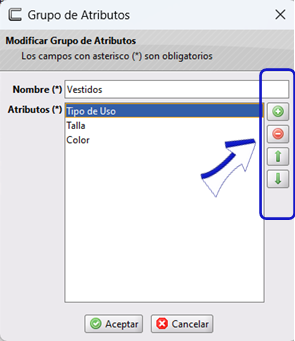
O da clic en las flechas ↑ ↓ para cambiar la posición de los Atributos, en este ejemplo seleccionamos Tipo de Uso y daremos clic en ↑(subir):
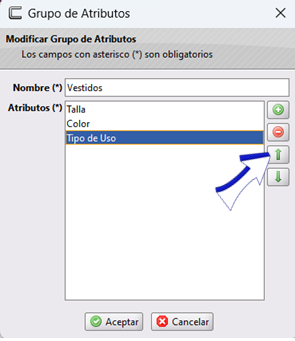
El resultado será (se subió una posición:
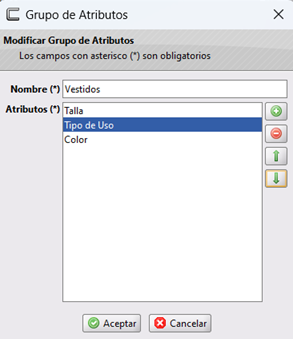
Al finalizar la edición, da clic en Aceptar
Eliminar el Grupo de Atributos
Para eliminarlo, solamente selecciona el Grupo de Atributos que necesites eliminar, y da clic en Eliminar
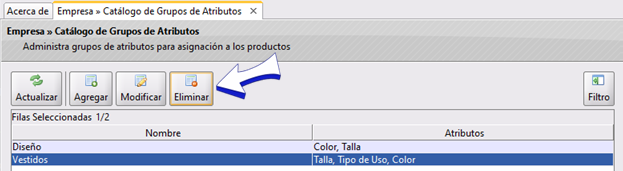
Se abrirá el cuadro de diálogo de Confirmación en el que deberás dar clic en Aceptar para concluir con el proceso.
Recuerda que si ya utilizaste el grupo de Atributos en algún movimiento de Inventario no te permitirá eliminarlo debido a que ya forma parte del histórico de la base de datos.
Si tienes dudas o comentarios, contacta con tu distribuidor autorizado o escríbenos a soporte@cofac.mx